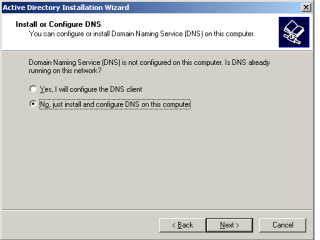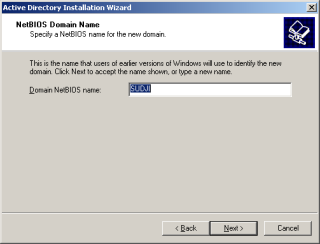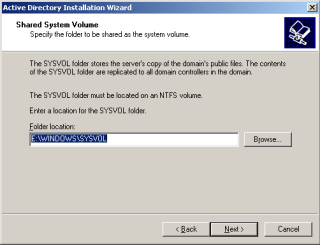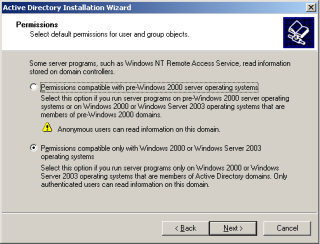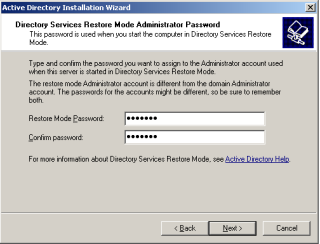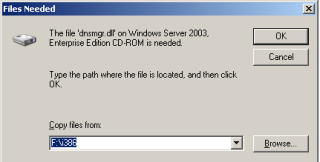History
With the development of any given aeronautical design it is not unusual for the engineers involved in the project to be spread across the country. When a wind tunnel experiment needs to be performed it would require flying in engineers. This of course was expensive, and meant that fewer professionals could be involved in the research process, greatly reducing the effectiveness of the whole endeavor."[1]Wind tunnel data bases existed before DARWIN, such as the Integration of Numerical and Experimental Wind Tunnels (IofNEWT) and Remote Access Wind Tunnel (RAWT). Unfortunately, the data needed to be manually input, which was a tedious process. As well, these provided no means of involving researchers spread across the country to be involved with a test as it was being performed.[2]
The DARWIN System was first conceived in 1994 to make use of the internet as it was taking off. Joan D. Walton of NASA's Ames Research Center was in charge of the program in its early days. It quickly became a popular tool amongst researchers in the aeronautics field. The data base quickly grew and the system went through two versions up onto the year 2000. That year, a third version was being created, however it seems to not have been finished and the system seems to no longer be in use. The website currently appears to have been abandoned.
Security
Security was a major concern of the DARWIN System. Users wanted to share their data with their corroborators but did not want to share this access with their competitors. To make this so, along with a user name and password, the users could only work from registered computers. The system would take the IP address and compare it to a list of authorized machines. New users had to be added by the administrator.Live screen
The DARWIN System was far more than a database, it allowed multiple engineers, dispersed across the map, to be involved with a wind tunnel test as it was being performed. The function which allowed for this was called the live screen and had the following capabilities:- Plots and tables that updated regularly every 20 seconds.
- Live video feeds showing the events inside the wind tunnel.
- Message boards which allowed users to post notes and ask questions.
- Video conferencing tools which would allow an engineer not on site to communicate directly with researchers on site.
- Virtual reality modeling of the wind tunnel
Images
Visualization of the data was an important aspect of the DARWIN System. DARWIN had two and three dimensional plots which were created in house and written in JavaScript. Along with numerical data, wind tunnels also had graphical data to record the results of pressure sensitive paint. There were four methods of visualizing this data:- Simple GIF images displayed on the web browser.
- Animated GIFs using a Java applet. This could be used to view changes at various moments of the test.
- The image could be used with the program exVis which was an advanced image analysis tool. Exvis could be used to manipulate the color mapping, perform image interpretation and plot pressure chords.
- The image could be mapped on a three dimensional model using a "virtual reality representation."
Studies
Another important aspect of DARWIN was the ability of its users to create and save “studies.” The studies were interpretations of data created by the user. This typically meant graphs with user decided axis, columns, colors, etc. These studies could be shared with other users to make communication easier. Previously created studies would appear on the user’s home screen. As well, the user could create a virtual file system which allowed him or her to access archived information in a way that was more meaningful to the userTechnology
The development of the DARWIN System from a technological standpoint follows the history of the internet in many ways. It originally made use of Netscape Navigator 1.0. It was hungry to provide new features and so made use of applications such as Java and Dynamic HTML as they first emerged. From a historical perspective, this is very interesting as these technologies were new at the time but are now ubiquitous.The components of the system were run by the DARWINnet for all activity at Ames and AEROnet for connections across the nation. The system was based on a three-tier client/server/server system, which was relatively unique. The first server was the DARWIN MetaServer. This ran secure HTTP, supported all of the central executive server software and housed the DARWIN meta-database. The second server was housed at the test area where remote access was being granted. All small applications were run at the client computer using Java or JavaScript. This typically included relatively simple visualization tools, such as graphs and plots. Larger applications were run by the DARWIN MetaServer. These applications included whiteboards, remote video tools, and higher end visualization tools.